应用程序正常初始化(0xc0000005)失败
Win7系统打开软件时提示应用程序无法正常启动0xc000005错误D的具体解决方法
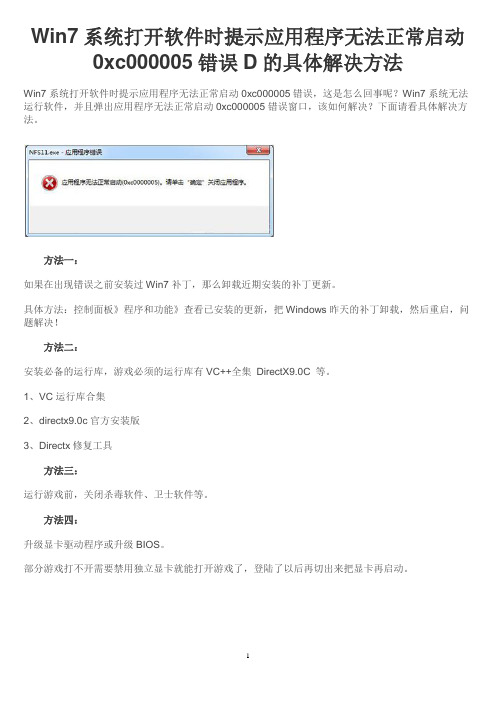
Win7
系统打开软件时提示应用程序无法正常启动0xc000005错误D的具体解决方法
Win7系统打开软件时提示应用程序无法正常启动0xc000005错误,这是怎么回事呢?Win7系统无法运行软件,并且弹出应用程序无法正常启动0xc000005错误窗口,该如何解决?下面请看具体解决方法。
方法一:
如果在出现错误之前安装过Win7补丁,那么卸载近期安装的补丁更新。
具体方法:控制面板》程序和功能》查看已安装的更新,把Windows昨天的补丁卸载,然后重启,问题解决!
方法二:
安装必备的运行库,游戏必须的运行库有VC++全集DirectX9.0C 等。
1、VC运行库合集
2、directx9.0c官方安装版
3、Directx修复工具
方法三:
运行游戏前,关闭杀毒软件、卫士软件等。
方法四:
升级显卡驱动程序或升级BIOS。
部分游戏打不开需要禁用独立显卡就能打开游戏了,登陆了以后再切出来把显卡再启动。
1。
应用程序初始化失败问题(Applicationinitializationfailed)

应用程序初始化失败问题(Application initialization failed)The application failed to initialize _~ ~!Application initialization failed (oxc0000005) reasons and Solutions1, Microsoft IE buffer overflow vulnerability caused2, memory or virtual memory address conflict program needs to be allocated to address certain procedures to use, when new procedures for the use of space to release at the end of the program, win is a multi tasking system before the program does not end sometimesThere is a new task to how much memory or virtual memory to ensure that we run at the same time the task? Perhaps win on this issue is not ready, so the errors often occur, the general operation of the large-scale software or multimedia3, poor memory will appear this problem in general, memory problems are not likely, the main aspect is: bad memory, memory quality problems, there are 2 different brands of different memory mixed interpolation, are more prone to incompatible situation, but also pay attention to the heat problem, especially after overclocking. You can use the MemTest software to check memory, which can thoroughly detect the stability of memory. If you are dual memory, and the memory of different brands, mixed in, or bought a secondary memory, this problem occurs, then you have to check whether the memory problems, or incompatible with other hardware.4, Microsoft WINDOWS system vulnerabilities, windows memory address 0X00000000 to 0X0000ffff designated as assigned null pointer address range, if the program attempts to access this address, is considered to be wrong. Programs written by c/c++ usually do not undergo rigorous error checking and return null pointers when malloc is used to allocate memory and the assigned address space is insufficient. However, the code does not check this error, considers that the address assignment has been successful, so it accesses the address of the 0X00000000, so memory violation access occurs, and the process is terminated. The following ASCII character fill consisting of PIF file: an illegal PIF file (filled with a ASCII character \''x\'') at least 369 bytes, the system was considered to be a valid PIF file, 0] will display to the PIF icon, [pifmgr.dll, will have a program, font, memory, screen etc. the contents in the attributes. And when a non PIF file is 369 bytes in size, the program's error is not detected even if it is 370 bytes. When a PIF file is larger than 369 bytes for illegal property "program" page, Explorer will go wrong, that \''***\''Command Reference \''***\'' memory. This memory cannot be \''read\''The problem is in the 16 hexadecimal address of the PIF file: 0x00000181[0x87]0x00000182[0x01] and0x00000231[0xC3]0x00000232[0x02] even if it's a legitimate PIF file, it can cause program errors whenever you change any of these places. As long as the value of 0x00000181 and 0x00000182 is changed to [0xFF][0xFF], any change of other addresses will not cause errors.5, there may not be a Apache service is installed correctly,and started its service in the cause; OracleOraHomeXXHTTPServer to stop6, the application does not check the memory allocation failure procedure requires a memory to save the data, you need to call the operating system to provide a "function" to apply, if successful memory allocation, memory area function will be the new return to the application, the application can use this memory via this address. This is the "dynamic memory allocation", the memory address, that is, "pointer" in programming". Memory is not always available, endless, and sometimes memory allocation will fail.When the allocation fails, the system function returns a 0 value, when the return value "0" does not represent the newly enabled pointer, but rather a notification issued by the system to the application informing the error. As an application, in the memory after each application should check whether the return value is 0, if it is, it means that there is a fault, some measures should be taken to save, which enhances the robustness of the program "". If the application does not check the error, it will continue to use this memory in subsequent operations, in accordance with the thinking inertia that the value is the pointer that is allocated to it. The real 0 address memory area holds the most important "interrupt descriptor table" in the computer system and absolutely does not allow the application to use. In the operating system without protection mechanism under (such as DOS), write data to this address will lead to crash immediately, and in the robust operating system, such as Windows, this operation will be immediately captured the protection mechanism of the system, the result is forciblyclosed by the operating system application error, in order to prevent the error expansion. At this point, the above "write memory" error occurs and indicates that the referenced memory address is "0x00000000"". Memory allocation failure, many reasons, memory is insufficient, the version of the system function mismatch, and so may have an impact. Therefore, the distribution of failure in the operating system to use for a long time, the installation of a variety of applications (including accidentally "Install" virus program), after the change of system parameters and system of a large number of documents.7, the application due to its unusual BUG quoted the memory pointer in the application using dynamic allocation, sometimes there will be such a situation: the program attempts to write a "should be available" in memory, but I do not know why, it is expected that can be a pointer has been a failure. There may be "forget" to the operating system requirements distribution, or it may be the program itself at some point has canceled the memory, and "no attention" and so on. Off the system memory to be recycled, the access does not belong to the application, read and write operations can also trigger a mechanism to protect the system, trying to "end" illegal procedures only termination of the operation is to be run, all resource recovery. The laws of the computer world are still much more effective and harsher than human beings! A situation like this belongs to the BUG of the program itself, and you can often reproduce errors in a particular order of operations. The invalid pointer is not always 0, so the memory address in the error is not necessarily "0x00000000", but rather the other random numbers.If the system often mentions errors, the following suggestions might help:1. check whether there is a Trojan horse or virus in the system. In order to control the system, such programs often change the system without responsibility, resulting in abnormal operating systems. Generally, we should strengthen the awareness of information security and not be curious about the executable programs of unknown sources.2. update the operating system so that the operating system's installer re copies the correct version of the system file and changes the system parameters. Sometimes, the operating system itself will have BUG, pay attention to install the official release of the upgrade program.3. try out a new version of the application.4, delete, and then recreate the WINDOWS\Wbem\RepositoryFile in the folder: right click on my computer on the desktop, and then click manage. Under services and applications, click service, then close and stop Windows ManagementInstrumentation service. DeleteWINDOWS\System32\Wbem\RepositoryAll files in the folder. (create a backup copy of these files before deleting.) Open the service and application, click service, and then open and start Windows ManagementInstrumentation service. When the service restarts, these files are recreated based on the information provided in the following registry key:hkey_local_machine \软件\微软\ \ \”MOFs CIMOM WBEM下面我从几个例子给大家分析:例一:打开IE浏览器或者没过几分钟就会出现”0x70dcf39f”指令引用的”0x00000000”内存。
0xc0000005 c语言
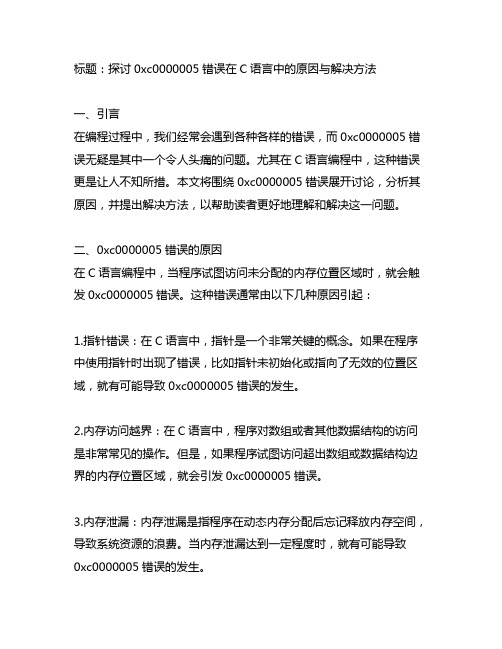
标题:探讨0xc0000005错误在C语言中的原因与解决方法一、引言在编程过程中,我们经常会遇到各种各样的错误,而0xc0000005错误无疑是其中一个令人头痛的问题。
尤其在C语言编程中,这种错误更是让人不知所措。
本文将围绕0xc0000005错误展开讨论,分析其原因,并提出解决方法,以帮助读者更好地理解和解决这一问题。
二、0xc0000005错误的原因在C语言编程中,当程序试图访问未分配的内存位置区域时,就会触发0xc0000005错误。
这种错误通常由以下几种原因引起:1.指针错误:在C语言中,指针是一个非常关键的概念。
如果在程序中使用指针时出现了错误,比如指针未初始化或指向了无效的位置区域,就有可能导致0xc0000005错误的发生。
2.内存访问越界:在C语言中,程序对数组或者其他数据结构的访问是非常常见的操作。
但是,如果程序试图访问超出数组或数据结构边界的内存位置区域,就会引发0xc0000005错误。
3.内存泄漏:内存泄漏是指程序在动态内存分配后忘记释放内存空间,导致系统资源的浪费。
当内存泄漏达到一定程度时,就有可能导致0xc0000005错误的发生。
4.使用野指针:野指针是指指针变量指向了已经释放或未分配的内存位置区域。
当程序使用野指针时,就会触发0xc0000005错误。
以上几种原因是导致0xc0000005错误的常见情况,程序员在编程时需要特别注意避免这些问题的发生。
三、解决0xc0000005错误的方法针对0xc0000005错误,我们可以采取以下一些方法来进行解决:1.检查指针使用:在程序中,特别是在涉及指针操作的代码中,务必仔细检查是否存在指针未初始化、指向无效位置区域或者野指针等问题。
可以通过打印指针的值来排查问题,或者使用调试工具进行跟踪定位。
2.加强边界检查:针对数组或者其他数据结构的访问操作,需要加强边界检查,确保程序不会访问超出边界的内存位置区域。
可以使用断言来进行边界检查,或者利用编译器的一些特性来进行静态检查。
应用程序正常初始化(0xc0000005)失败
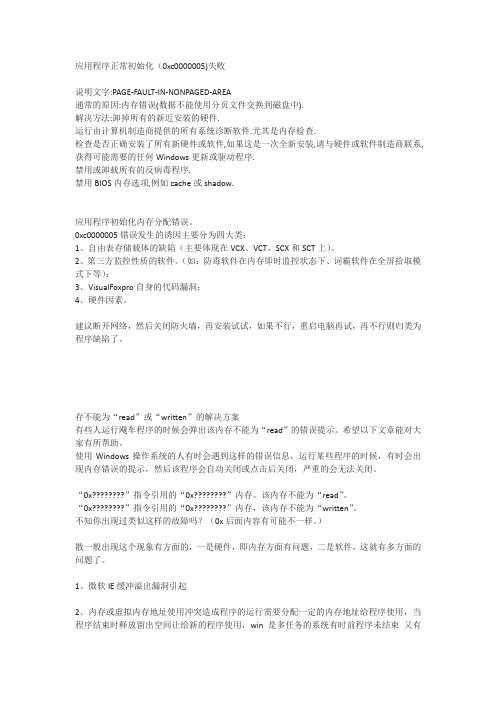
应用程序正常初始化(0xc0000005)失败说明文字:PAGE-FAULT-IN-NONPAGED-AREA通常的原因:内存错误(数据不能使用分页文件交换到磁盘中).解决方法:卸掉所有的新近安装的硬件.运行由计算机制造商提供的所有系统诊断软件.尤其是内存检查.检查是否正确安装了所有新硬件或软件,如果这是一次全新安装,请与硬件或软件制造商联系,获得可能需要的任何Windows更新或驱动程序.禁用或卸载所有的反病毒程序.禁用BIOS内存选项,例如cache或shadow.应用程序初始化内存分配错误。
0xc0000005错误发生的诱因主要分为四大类:1、自由表存储载体的缺陷(主要体现在VCX、VCT,SCX和SCT上)。
2、第三方监控性质的软件。
(如:防毒软件在内存即时监控状态下、词霸软件在全屏拾取模式下等);3、VisualFoxpro自身的代码漏洞;4、硬件因素。
建议断开网络,然后关闭防火墙,再安装试试,如果不行,重启电脑再试,再不行则归类为程序缺陷了。
存不能为“read”或“written”的解决方案有些人运行飚车程序的时候会弹出该内存不能为“read”的错误提示。
希望以下文章能对大家有所帮助。
使用Windows操作系统的人有时会遇到这样的错误信息,运行某些程序的时候,有时会出现内存错误的提示,然后该程序会自动关闭或点击后关闭,严重的会无法关闭。
“0x????????”指令引用的“0x????????”内存。
该内存不能为“read”。
“0x????????”指令引用的“0x????????”内存,该内存不能为“written”。
不知你出现过类似这样的故障吗?(0x后面内容有可能不一样。
)散一般出现这个现象有方面的,一是硬件,即内存方面有问题,二是软件,这就有多方面的问题了。
1、微软IE缓冲溢出漏洞引起2、内存或虚拟内存地址使用冲突造成程序的运行需要分配一定的内存地址给程序使用,当程序结束时释放留出空间让给新的程序使用,win是多任务的系统有时前程序未结束又有新的任务开始到底要多少内存或虚拟内存来保证我们同时运行的工作任务呢?也许win在这个问题上没弄好,所以有此错误常常发生,一般运行大型软件或多媒体后出现这种情况3、劣质内存条也会出现这个问题一般来说,内存出现问题的可能性并不大,主要方面是:内存条坏了、内存质量有问题,还有就是2个不同牌子不同容量的内存混插,也比较容易出现不兼容的情况,同时还要注意散热问题,特别是超频后。
0xc0000005解决方案win7
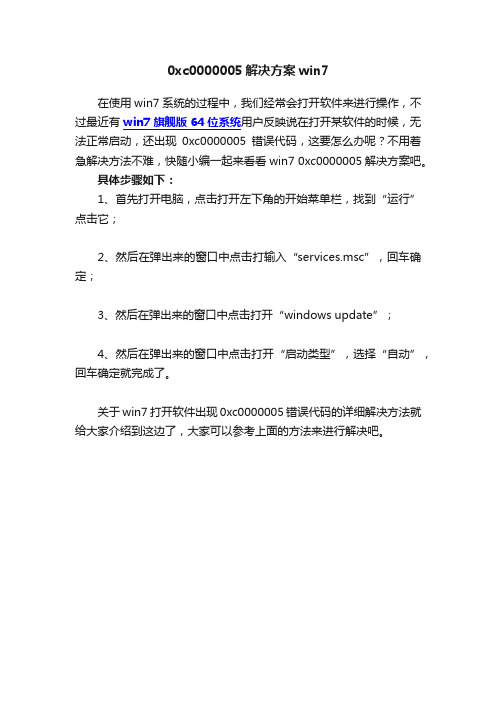
0xc0000005解决方案win7
在使用win7系统的过程中,我们经常会打开软件来进行操作,不过最近有win7旗舰版64位系统用户反映说在打开某软件的时候,无法正常启动,还出现0xc0000005错误代码,这要怎么办呢?不用着急解决方法不难,快随小编一起来看看win7 0xc0000005解决方案吧。
具体步骤如下:
1、首先打开电脑,点击打开左下角的开始菜单栏,找到“运行”点击它;
2、然后在弹出来的窗口中点击打输入“services.msc”,回车确定;
3、然后在弹出来的窗口中点击打开“windows update”;
4、然后在弹出来的窗口中点击打开“启动类型”,选择“自动”,回车确定就完成了。
关于win7打开软件出现0xc0000005错误代码的详细解决方法就给大家介绍到这边了,大家可以参考上面的方法来进行解决吧。
安装QQ时提示初始化程序失败错误代码0x00000005
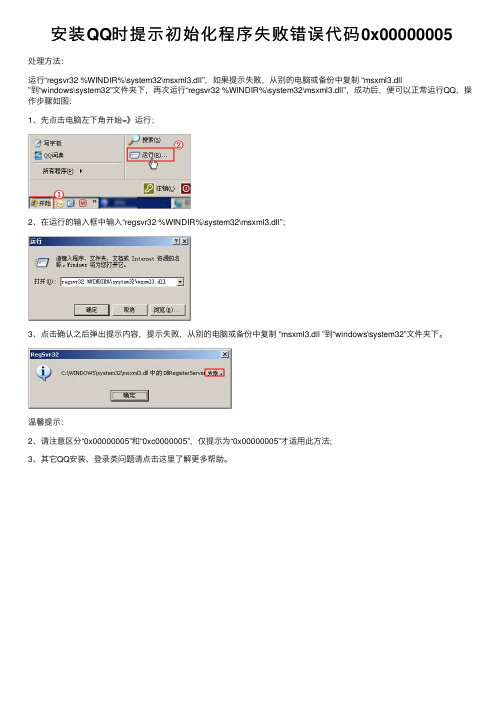
3、点击确认之后弹出提示内容,提示失败,从别的电脑或备份中复制 “msxml3.dll ”到“windows\system32”文件夹下。
温馨提示: 2、请注意区分“0x00000005”和“0xc0000005”,仅提示为“0x00000005”才适用此方法; 3、其它QQ安装、登录类问题请点击这里了解更多帮助。
一直在用qq的用户肯定都会有12个备用的qq号不过如果大号的好友数量太多想要小号再一个个慢慢加也是一件非常麻烦的事那么有没有什么操作能够快速完成呢
安装 QQ时提示初始化程序失败错误代码 0x00000005
处理方法: 运行“regsvr32 %WINDIR%\system32\msxml3.dll”,如果提示失败,从别的电脑或备份中复制 “msxml3.dll ”到“ows\system32”文件夹下,再次运行“regsvr32 %WINDIR%\system32\msxml3.dll”,成功后,便可以正常运行QQ,操 作步骤如图: 1、先点击电脑左下角开始=》运行;
应用程序正常初始化失败

完全注册dll:打开“运行”输入→cmd→回车
然后把下面这行字符复制到黑色cmd框里面去回车等待dll文件全部注册完成就关闭可以了,为防止输入错误可以复制这条指令,然后在命令提示符后击鼠标右键→粘贴→回车,耐心等待,直到屏幕滚动停止。
(下面是要运行的代码):
内存不能为read/written 问题的简单解决办法:(原创答案,欢迎分享→请活学活用→仅供参考):
一、硬件的可能性是比较小的,如果是硬件,那就应该是内存条跟主机不兼容的问题导致的 如果能排除硬件上的原因(内存条不兼容,更换内存。内存条松动或积累灰尘,重新拔插并清理灰尘)往下看:
二、系统或其它软件引起的,可用下述方法处理:系统本身有问题,及时安装官方发行的补丁,必要时重装系统。 病毒问题:杀毒 。杀毒软件与其它软件冲突:卸载有问题的软件。显卡、声卡驱动是否正确安装或者是否被恶意覆盖否?重新安装显卡声卡驱动。
2、安装过的Domino这程序导致有问题,你可以在开始→运行→msconfig→启动项目→关闭Domino启动项→如果关闭不了→可以用卡卡助手之类的系统设置软件把它强行关掉→如果还是不行的→证明你系统中毒→那就重新安装或者恢复系统备份彻底解决。
三、某些系统服务被禁用可能导致类似问题,例如QoS RSVP本地通信控制安装功能被禁用时可能会提示RPC服务器不可用。解决方法:我的电脑右键→管理→服务和应用程序→服务→双击QoS RSVP项目将启动类型改为“手动”或“自动”→关闭窗口→重新启动计算机。如果其它服务被禁用导致的问题也可用这个方法重新启用来解决。
四、浏览器出现内存不能读、写的提示:
1、运行→regedit→进入注册表, 在→
HKEY_LOCAL_MACHINE\SOFTWARE\Microsoft\Windows\CurrentVersion\Explorer\ShellExecuteHooks
初始化失败解决方法
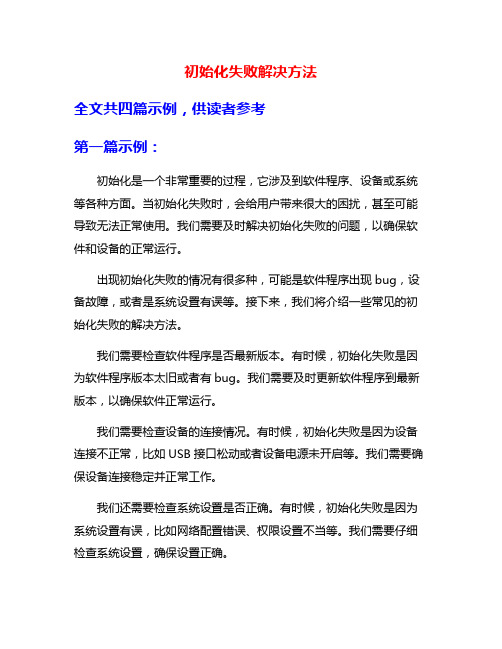
初始化失败解决方法全文共四篇示例,供读者参考第一篇示例:初始化是一个非常重要的过程,它涉及到软件程序、设备或系统等各种方面。
当初始化失败时,会给用户带来很大的困扰,甚至可能导致无法正常使用。
我们需要及时解决初始化失败的问题,以确保软件和设备的正常运行。
出现初始化失败的情况有很多种,可能是软件程序出现bug,设备故障,或者是系统设置有误等。
接下来,我们将介绍一些常见的初始化失败的解决方法。
我们需要检查软件程序是否最新版本。
有时候,初始化失败是因为软件程序版本太旧或者有bug。
我们需要及时更新软件程序到最新版本,以确保软件正常运行。
我们需要检查设备的连接情况。
有时候,初始化失败是因为设备连接不正常,比如USB接口松动或者设备电源未开启等。
我们需要确保设备连接稳定并正常工作。
我们还需要检查系统设置是否正确。
有时候,初始化失败是因为系统设置有误,比如网络配置错误、权限设置不当等。
我们需要仔细检查系统设置,确保设置正确。
如果以上方法都无法解决初始化失败的问题,我们可以尝试重启软件程序、设备或系统。
有时候,只需简单的重启就可以解决问题。
如果仍然无法解决初始化失败的问题,我们可以尝试卸载并重新安装软件程序。
有时候,软件程序安装不完整或者存在文件损坏会导致初始化失败。
我们还可以尝试查找相关的解决方案和教程,以解决初始化失败的问题。
有时候,其他用户也许遇到过同样的问题并找到了解决方法。
初始化失败是一个很常见的问题,但是我们只要掌握了一些解决方法,就可以轻松应对。
希望以上介绍的解决方法对您有所帮助,让您顺利解决初始化失败的问题,保证软件和设备的正常运行。
【2000字】第二篇示例:初始化失败是在使用电子设备或软件时经常会遇到的问题,可能是由于各种原因导致的,比如网络连接问题、软件版本不兼容、设备故障等。
在面对初始化失败时,很多用户可能感到困惑和焦虑,不知道该如何解决。
下面就来总结一些常见的初始化失败解决方法,希望能对大家有所帮助。
0xc0000005修复方法
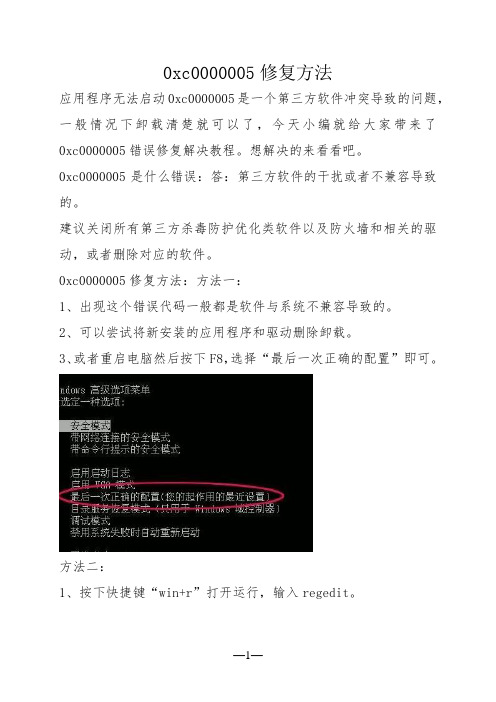
0xc0000005修复方法应用程序无法启动0xc0000005是一个第三方软件冲突导致的问题,一般情况下卸载清楚就可以了,今天小编就给大家带来了0xc0000005错误修复解决教程。
想解决的来看看吧。
0xc0000005是什么错误:答:第三方软件的干扰或者不兼容导致的。
建议关闭所有第三方杀毒防护优化类软件以及防火墙和相关的驱动,或者删除对应的软件。
0xc0000005修复方法:方法一:1、出现这个错误代码一般都是软件与系统不兼容导致的。
2、可以尝试将新安装的应用程序和驱动删除卸载。
3、或者重启电脑然后按下F8,选择“最后一次正确的配置”即可。
方法二:1、按下快捷键“win+r”打开运行,输入regedit。
2、进入注册表编辑器依次打开:HKEY_LOCAL_MACHINE\SOFTWARE\Microsoft\Windows\CurrentVer sion\Explorer\ShellEx,保留正常键值{AEB6717E-7E19-11d0-97EE-00C04FD91972}, 删除其余项。
3、再次按下“win+r”打开运行,输入代码cmd。
4、再打开的窗口输入命令提示符:for %i in (%windir%\system32\*.dll) do regsvr32.exe /s %i 回车,再输入:for %i in (%windir%\system32\*.ocx) do regsvr32.exe /s %i重启即可。
方法三:1、如果你无法进入系统,或者上述方法解决不了。
2、那么建议通过浆果一键直接工具重装系统,能够解决99.9%的问题,而且很方便。
方法四:1、使用电脑上的组合快捷键“Win+R”打开运行窗口,输入“services.msc”按下回车;2、然后在服务列表中Windows Update”并双击打开;3、点击启动类型,切换成“自动”4、切换成自动后,点击服务状态下的“启动”之后再次点击“应用”5、最后看到“服务状态”为正在运行时,就可以点击确定,重启电脑即可。
应用程序无法正常启动0xc0000005解决方法
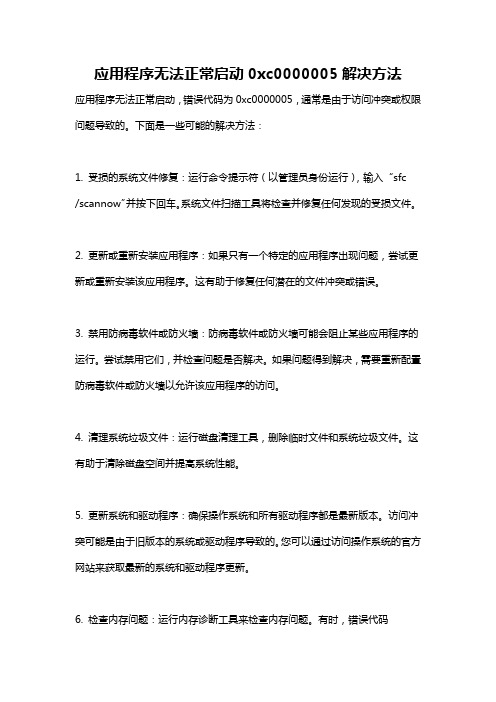
应用程序无法正常启动0xc0000005解决方法应用程序无法正常启动,错误代码为0xc0000005,通常是由于访问冲突或权限问题导致的。
下面是一些可能的解决方法:1. 受损的系统文件修复:运行命令提示符(以管理员身份运行),输入“sfc /scannow”并按下回车。
系统文件扫描工具将检查并修复任何发现的受损文件。
2. 更新或重新安装应用程序:如果只有一个特定的应用程序出现问题,尝试更新或重新安装该应用程序。
这有助于修复任何潜在的文件冲突或错误。
3. 禁用防病毒软件或防火墙:防病毒软件或防火墙可能会阻止某些应用程序的运行。
尝试禁用它们,并检查问题是否解决。
如果问题得到解决,需要重新配置防病毒软件或防火墙以允许该应用程序的访问。
4. 清理系统垃圾文件:运行磁盘清理工具,删除临时文件和系统垃圾文件。
这有助于清除磁盘空间并提高系统性能。
5. 更新系统和驱动程序:确保操作系统和所有驱动程序都是最新版本。
访问冲突可能是由于旧版本的系统或驱动程序导致的。
您可以通过访问操作系统的官方网站来获取最新的系统和驱动程序更新。
6. 检查内存问题:运行内存诊断工具来检查内存问题。
有时,错误代码0xc0000005可能是由于内存错误或故障引起的。
运行内存诊断可以帮助确定并解决相关问题。
7. 重新安装或修复.NET框架:某些应用程序可能依赖于.NET框架。
重新安装或修复.NET框架可以帮助解决0xc0000005错误。
您可以通过控制面板的程序和功能部分来重新安装或修复.NET框架。
8. 创建新的用户账户:尝试创建一个新的用户账户,并尝试在该账户中运行应用程序。
有时,用户账户损坏或权限问题可能导致应用程序无法启动。
通过创建新的用户账户,您可以确定是否是由于此问题导致的。
9. 清理注册表错误:使用注册表清理工具来扫描和清理注册表错误。
注册表错误可能会导致应用程序无法启动。
请注意,在清理注册表之前,请确保备份您的注册表以防意外损坏。
应用程序初始化失败的解决方案

完全注册dll:打开“运行”输入→cmd→回车
然后把下面这行字符复制到黑色cmd框里面去回车等待dll文件全部注册完成就关闭可以了,为防止输入错误可以复制这条指令,然后在命令提示符后击鼠标右键→粘贴→回车,耐心等待,直到屏幕滚动停止。
(下面是要运行的代码):
2、打开CMD窗口输入如下命令:
for %i in (%windir%\systemБайду номын сангаас2\*.dll) do regsvr32.exe /s %i 回车
for %i in (%windir%\system32\*.ocx) do regsvr32.exe /s %i 回车
两条分别运行完成后重启机器。
应用程序正常初始化(0xc0000135)失败.请单击确定 ,终止应用程序”
内存不能为read/written 问题的简单解决办法:
请活学活用→仅供参考:
一、硬件的可能性是比较小的,如果是硬件,那就应该是内存条跟主机不兼容的问题导致的 如果能排除硬件上的原因(内存条不兼容,更换内存。内存条松动或积累灰尘,重新拔插并清理灰尘)往下看:
七、关闭这个报告(治标不治本):
1、右击桌面上“我的电脑”→属性→高级→错误报告→错误汇报→勾选“禁用错误汇报”→“但在发生严重错误时通知我”复选框→确定。这样处理对于一些小错误,Windows XP就不会弹出错误提示了。
2、如果不行彻底关闭错误报告服务。开始→运行中输入→services.msc→打开“服务”窗口→找到“Error Reporting Service”→打开“Error Reporting Service的属性”对话框→将“启动类型”改为“已禁用”→确定后重新启动系统。(此项目关闭的注册表方式:开始→运行→输入regedit→确定→找到HKEY_LOCAL_MACHINE\SOFTWARE\Microsoft\Windows NT\CurrentVersion\AeDebug]中的Auto=0改成Auto=1)
0xc0000005 c语言

0xc0000005 c语言摘要:1.错误代码0xc0000005的概述2.0xc0000005与C语言的关系3.解决方案和预防措施4.实用建议和技巧正文:大家好,我是你们的人工智能助手。
今天,我们将讨论一个在C语言编程中经常遇到的错误代码:0xc0000005。
我们将深入剖析这个错误,了解它的成因,探讨解决方案,并给出一些实用的建议和技巧。
首先,我们来了解一下0xc0000005错误的概述。
这个错误代码表示内存访问问题,通常发生在程序试图访问未分配给它的内存地址时。
在C语言中,这可能是因为指针操作不当、内存泄漏或其他内存相关问题导致的。
那么,0xc0000005与C语言的关系是什么呢?C语言是一种静态类型的编程语言,它要求程序员在编译时明确指定变量的类型和大小。
然而,由于编程错误或其他原因,程序可能会尝试访问一个不存在的内存地址。
这就是0xc0000005错误出现的原因。
接下来,我们来看看如何解决这个错误。
一旦遇到0xc0000005错误,首先要做的是定位问题所在。
这通常需要使用调试工具,如Windows的调试器或GDB。
通过调试器,你可以查看程序的内存状态、栈跟踪等信息,从而找到问题根源。
一旦找到了问题,就需要修改代码,确保程序正确地分配和访问内存。
此外,为了避免出现此类错误,我们可以采取以下预防措施:1.在访问内存之前,确保指针已被正确初始化。
2.使用指针时,务必对其进行检查,确保它们指向有效的内存地址。
3.避免在未分配内存的情况下使用指针。
4.使用适当的内存释放函数(如free)来释放不再使用的内存。
最后,我们来分享一些实用的建议和技巧:1.熟悉C语言的内存管理机制,了解内存分配和释放的原理。
2.使用智能指针库,如Boost.SmartPtr,自动管理内存。
3.在代码中添加内存泄漏检测,及时发现和修复问题。
4.遵循良好的编程实践,如代码审查、单元测试等。
通过以上方法,你可以降低遇到0xc0000005错误的风险,提高程序的稳定性和可靠性。
电脑蓝屏代码0xc0000005怎么解决
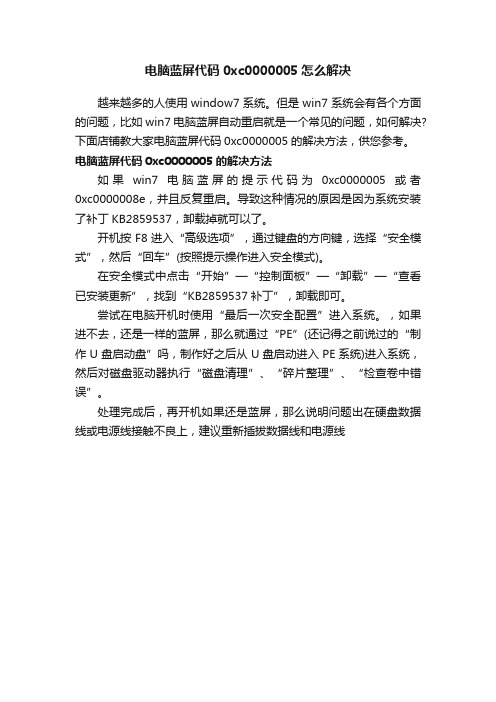
电脑蓝屏代码0xc0000005怎么解决
越来越多的人使用window7系统。
但是win7系统会有各个方面的问题,比如win7电脑蓝屏自动重启就是一个常见的问题,如何解决?下面店铺教大家电脑蓝屏代码0xc0000005的解决方法,供您参考。
电脑蓝屏代码0xc0000005的解决方法
如果win7电脑蓝屏的提示代码为0xc0000005或者0xc0000008e,并且反复重启。
导致这种情况的原因是因为系统安装了补丁KB2859537,卸载掉就可以了。
开机按F8进入“高级选项”,通过键盘的方向键,选择“安全模式”,然后“回车”(按照提示操作进入安全模式)。
在安全模式中点击“开始”—“控制面板”—“卸载”—“查看已安装更新”,找到“KB2859537补丁”,卸载即可。
尝试在电脑开机时使用“最后一次安全配置”进入系统。
,如果进不去,还是一样的蓝屏,那么就通过“PE”(还记得之前说过的“制作U盘启动盘”吗,制作好之后从U盘启动进入PE系统)进入系统,然后对磁盘驱动器执行“磁盘清理”、“碎片整理”、“检查卷中错误”。
处理完成后,再开机如果还是蓝屏,那么说明问题出在硬盘数据线或电源线接触不良上,建议重新插拔数据线和电源线。
打开应用程序出现0xc0000005错误代码的解决方法
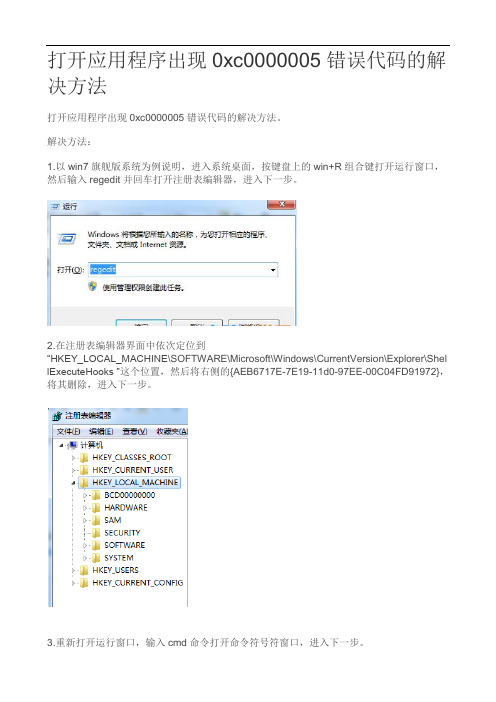
打开应用程序出现0xc0000005错误代码的解决方法
打开应用程序出现0xc0000005错误代码的解决方法。
解决方法:
1.以win7旗舰版系统为例说明,进入系统桌面,按键盘上的win+R组合键打开运行窗口,然后输入regedit并回车打开注册表编辑器,进入下一步。
2.在注册表编辑器界面中依次定位到
“HKEY_LOCAL_MACHINE\SOFTWARE\Microsoft\Windows\CurrentVersion\Explorer\Shel lExecuteHooks ”这个位置,然后将右侧的{AEB6717E-7E19-11d0-97EE-00C04FD91972},将其删除,进入下一步。
3.重新打开运行窗口,输入cmd命令打开命令符号符窗口,进入下一步。
4.在打开的命令符号符窗口中输入for %i in (%windir%\system32\*.dll)do regsvr32.exe /s %i并回车回车键即可。
电脑蓝屏错误代码0xc0000005怎么解决
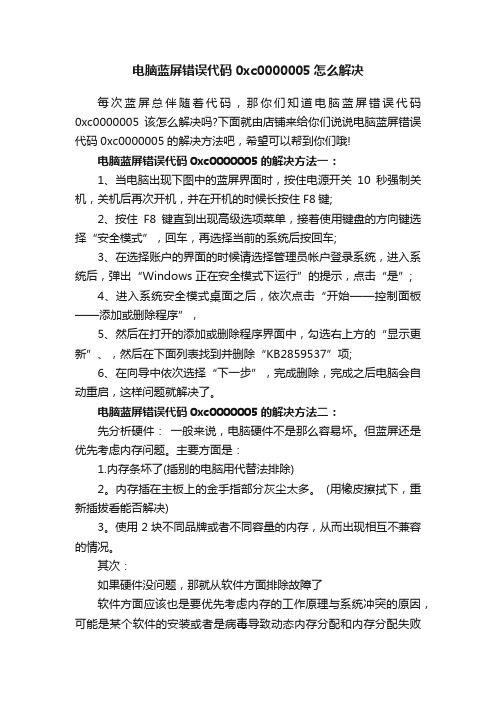
电脑蓝屏错误代码0xc0000005怎么解决每次蓝屏总伴随着代码,那你们知道电脑蓝屏错误代码0xc0000005该怎么解决吗?下面就由店铺来给你们说说电脑蓝屏错误代码0xc0000005的解决方法吧,希望可以帮到你们哦!电脑蓝屏错误代码0xc0000005的解决方法一:1、当电脑出现下图中的蓝屏界面时,按住电源开关10秒强制关机,关机后再次开机,并在开机的时候长按住F8键;2、按住F8键直到出现高级选项菜单,接着使用键盘的方向键选择“安全模式”,回车,再选择当前的系统后按回车;3、在选择账户的界面的时候请选择管理员帐户登录系统,进入系统后,弹出“Windows 正在安全模式下运行”的提示,点击“是”;4、进入系统安全模式桌面之后,依次点击“开始——控制面板——添加或删除程序”,5、然后在打开的添加或删除程序界面中,勾选右上方的“显示更新”、,然后在下面列表找到并删除“KB2859537”项;6、在向导中依次选择“下一步”,完成删除,完成之后电脑会自动重启,这样问题就解决了。
电脑蓝屏错误代码0xc0000005的解决方法二:先分析硬件:一般来说,电脑硬件不是那么容易坏。
但蓝屏还是优先考虑内存问题。
主要方面是:1.内存条坏了(插别的电脑用代替法排除)2。
内存插在主板上的金手指部分灰尘太多。
(用橡皮擦拭下,重新插拔看能否解决)3。
使用2块不同品牌或者不同容量的内存,从而出现相互不兼容的情况。
其次:如果硬件没问题,那就从软件方面排除故障了软件方面应该也是要优先考虑内存的工作原理与系统冲突的原因,可能是某个软件的安装或者是病毒导致动态内存分配和内存分配失败时候出现的故障。
当然这些作为了解即可。
我们只需要出现0x0000008E蓝屏错误的解决方法。
1.从装系统,这个方法笨,确实最直接最有效的,今天我就是用这个半天给同事解决问题的,用了20分种就完成了。
比从网上搜其他原因,慢慢配置不知节省多少时间,最重要的是非常的好用。
应用程序正常初始化失败问题

应用程序正常初始化失败问题
OpenCV编译完之后,运行时可能出现下述问题:
出现该问题的原因有:
1,找不到相关的DLL。
如果找不到DLL,可以用VS2005或VC++6.0自带的depends walk工具查看exe缺少的DLL。
另外,在编译时,若找不到相应的DLL,会在系统日志中找到相应的消息记录,从而能看到到底缺少了哪些DLL。
鼠标右击“我的电脑”,依次选择管理->系统工具->事件查看器->系统,在窗口右侧可以看到图标为“”错误信息:
点击其中的信息,会弹出:
这个错误信息就表示缺乏相关的调试DLL。
如果是缺少DLL,那就应该讲所需DLL的路径设置正确(设置环境变量、设置OpenCV在VS2010里的包含目录之类的)即可。
2,虽然相关的DLL都有,但是已经损坏。
在VS2010的输出窗口的下拉框选择“调试”(在VS2010中,依次点击菜单“调试->选项和设置->调试->输出窗口”在右侧窗口找到“模块加载消息”,将其设置为打开,这样在输出窗口的下拉框“显示输出来源”才会有“调试”选项),Debug版编译时会看到加载的dll,如果加载的DLL的图标带了感叹号,表明加载的DLL已经损坏,需更新为正常的DLL。
win7启动程序时弹出异常代码c0000005怎么办?

win7启动程序时弹出异常代码c0000005怎么办?
win7是⼀款很常⽤的操作系统,相信对于很多经常使⽤电脑的朋友来说应该没少遇到电脑时不时会出现的⼀些系统程序问题,但是很多时候都不知道应该如何解决,那么win7启动程序时弹出异常代码c0000005怎么办??下⾯⼩编带来了解决⽅法,希望对⼤家有所帮助。
解决⽅法:
1、以最常⽤的ww为例,直接打开会出现 “异常代码c0000005”;
2、现在只需右键主程序,选择属性;
3、点击兼容性标签;
4、勾选以兼容模式运⾏这个程序,并尝试选择合适的版本;
5、点击应⽤并确定;
6、再次打开WW程序,可以正常使⽤了。
以上就是win7启动程序时弹出异常代码c0000005怎么办的介绍。
相信看完之后对⼤家⼀定有所帮助。
更多教程请继续关注!。
0xc0000005 c语言 -回复

0xc0000005 c语言-回复什么是异常错误(0xC0000005)?在C语言中,异常错误常常用十六进制码来表示,其中一个常见的异常错误码是0xC0000005。
这个异常错误码通常代表了一种访问内存权限错误。
当一个程序试图访问一个没有被授权的内存地址,就会引发这个异常错误。
这种异常错误一般发生在以下几种情况下:1. 指针操作错误:一个指针变量被错误地使用,比如指向了一个未分配的内存地址,或者指向了已经释放的内存块。
2. 内存越界:程序试图访问一个超出分配范围的内存地址。
这可能是由于数组访问越界或操作指针时的错误计算等原因引起的。
3. 内存保护:操作系统可能会对某些内存地址进行保护,禁止程序对其进行访问。
如果程序试图访问这些受保护的内存地址,就会引发这个异常错误。
4. 缓冲区溢出:当对一个缓冲区进行写操作时,如果写入的数据超过了缓冲区的容量,就会发生缓冲区溢出。
这可能导致内存的非法访问,进而引发这个异常错误。
异常错误(0xC0000005)的原因可能有很多,但无论是哪种情况,都说明程序中存在错误。
接下来,我们将逐步回答如何解决这个异常错误。
1. 检查指针操作:如果异常错误发生在指针操作中,请确保你正确地分配和释放了内存。
检查指针是否为空,或者是否指向了正确的内存块。
确保指针在使用之前都有合法的值。
2. 检查数组访问:如果异常错误发生在数组访问中,请确保你没有越界访问数组。
数组的索引应该在0到数组长度减一的范围内。
还要注意多维数组的索引计算是否正确,以及循环变量的正确使用。
3. 检查对受保护内存的访问:如果异常错误发生在访问受保护的内存地址时,请确保程序有足够的权限进行访问。
你可能需要以管理员身份运行程序,或者修改程序的运行权限。
4. 避免缓冲区溢出:如果异常错误是由于缓冲区溢出引起的,请确保你在进行写操作时对缓冲区的大小进行了正确的控制。
你可以使用标准库的一些函数来确保写入的数据不会超过缓冲区的容量,比如`strncpy`等函数。
正常初始化失败
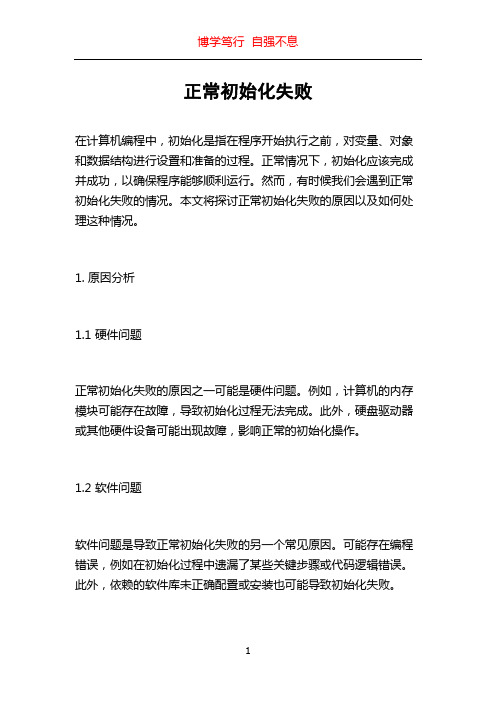
正常初始化失败在计算机编程中,初始化是指在程序开始执行之前,对变量、对象和数据结构进行设置和准备的过程。
正常情况下,初始化应该完成并成功,以确保程序能够顺利运行。
然而,有时候我们会遇到正常初始化失败的情况。
本文将探讨正常初始化失败的原因以及如何处理这种情况。
1. 原因分析1.1 硬件问题正常初始化失败的原因之一可能是硬件问题。
例如,计算机的内存模块可能存在故障,导致初始化过程无法完成。
此外,硬盘驱动器或其他硬件设备可能出现故障,影响正常的初始化操作。
1.2 软件问题软件问题是导致正常初始化失败的另一个常见原因。
可能存在编程错误,例如在初始化过程中遗漏了某些关键步骤或代码逻辑错误。
此外,依赖的软件库未正确配置或安装也可能导致初始化失败。
1.3 网络问题有时,程序的初始化过程涉及与外部服务器或其他网络资源的通信。
如果网络连接存在问题,例如断开或超时,可能会导致初始化失败。
此外,网络服务本身的故障也可能妨碍初始化的正常进行。
2. 处理方法2.1 调试和日志记录当遇到正常初始化失败时,调试是解决问题的第一步。
通过检查程序的日志记录和错误消息,可以确定导致初始化失败的具体原因。
使用调试工具可以逐步跟踪程序的执行过程,找到问题所在。
2.2 备份和恢复如果硬件故障是导致初始化失败的原因,备份数据是至关重要的。
确保重要数据定期备份,并制定恢复策略,以便在需要时能够快速恢复数据并重新启动初始化过程。
2.3 修复软件错误如果初始化失败是由于编程错误或软件配置问题引起的,修复这些错误是关键。
通过仔细检查代码逻辑和配置文件,找出问题所在,并进行相应的修复。
在修复之前,建议进行测试以确保修复不会引入新的问题。
2.4 网络问题排查在遇到网络相关的初始化失败时,需要检查网络连接和服务器状态。
确保网络连接稳定,并检查网络服务是否正常运行。
如果网络服务存在问题,需要与网络管理员或服务提供商联系以解决问题。
3. 预防措施3.1 定期维护和检查硬件设备定期维护计算机硬件设备可以减少硬件故障引起的初始化失败的可能性。
应用程序初始化失败

7、应用程序由于自身BUG引用了不正常的内存指针在使用动态分配的应用程序中,有时会有这样的情况出现:程序试图读写一块“应该可用”的内存,但不知为什么,这个预料中可用的指针已经失效了。有可能是“忘记了”向操作系统要求分配,也可能是程序自己在某个时候已经注销了这块内存而“没有留意”等等。注销了的内存被系统回收,其访问权已经不属于该应用程序,因此读写操作也同样会触发系统的保护机制,企图“违法”的程序唯一的下场就是被操作终止运行,回收全部资源。计算机世界的法律还是要比人类有效和严厉得多啊!像这样的情况都属于程序自身的BUG,你往往可在特定的操作顺序下重现错误。无效指针不一定总是0,因此错误提示中的内存地址也不一定为“0x00000000”,而是其他随机数字。
手工修复系统服务
与系统内存读写操作有关的Windows Management Instrumentation服务要是发生错误的话,也会导致系统弹出内存读写错误的提示,所以当我们遇到这种错误现象时,可以尝试手工修复一下Windows Management Instrumentation服务,下面就是具体的修复步骤:
参考资料 :/question/29851924.html
这个最好用 先 运行 输入cmd 回车在命令提示符下输入
for %1 in (%windir%\system32\*.dll) do regsvr32.exe /s %1
如果有再不明白的 请输入“read或written”搜索。
及时释放的程序或者游戏时,需要消耗相当的系统内存资源,要是此时内存空间不够时,那么系统内存读写错误的故障提示很有可能就会发生。为了有效避免这种错误提示,我们最好在运行容量较大的程序或者游戏之前,应该先将计算机系统重新启动一下,这样能够将系统内存空间充分释放出来;如果计算机内存空间本身就比较小的话,那么我们建议各位最好及时升级内存,以便拓展内存的有效使用空间,以防止由于系统内存不足而造成系统内存读写错误的发生。
- 1、下载文档前请自行甄别文档内容的完整性,平台不提供额外的编辑、内容补充、找答案等附加服务。
- 2、"仅部分预览"的文档,不可在线预览部分如存在完整性等问题,可反馈申请退款(可完整预览的文档不适用该条件!)。
- 3、如文档侵犯您的权益,请联系客服反馈,我们会尽快为您处理(人工客服工作时间:9:00-18:30)。
应用程序正常初始化(0xc0000005)失败说明文字:PAGE-FAULT-IN-NONPAGED-AREA通常的原因:内存错误(数据不能使用分页文件交换到磁盘中).解决方法:卸掉所有的新近安装的硬件.运行由计算机制造商提供的所有系统诊断软件.尤其是内存检查.检查是否正确安装了所有新硬件或软件,如果这是一次全新安装,请与硬件或软件制造商联系,获得可能需要的任何Windows更新或驱动程序.禁用或卸载所有的反病毒程序.禁用BIOS内存选项,例如cache或shadow.应用程序初始化内存分配错误。
0xc0000005错误发生的诱因主要分为四大类:1、自由表存储载体的缺陷(主要体现在VCX、VCT,SCX和SCT上)。
2、第三方监控性质的软件。
(如:防毒软件在内存即时监控状态下、词霸软件在全屏拾取模式下等);3、VisualFoxpro自身的代码漏洞;4、硬件因素。
建议断开网络,然后关闭防火墙,再安装试试,如果不行,重启电脑再试,再不行则归类为程序缺陷了。
存不能为“read”或“written”的解决方案有些人运行飚车程序的时候会弹出该内存不能为“read”的错误提示。
希望以下文章能对大家有所帮助。
使用Windows操作系统的人有时会遇到这样的错误信息,运行某些程序的时候,有时会出现内存错误的提示,然后该程序会自动关闭或点击后关闭,严重的会无法关闭。
“0x????????”指令引用的“0x????????”内存。
该内存不能为“read”。
“0x????????”指令引用的“0x????????”内存,该内存不能为“written”。
不知你出现过类似这样的故障吗?(0x后面内容有可能不一样。
)散一般出现这个现象有方面的,一是硬件,即内存方面有问题,二是软件,这就有多方面的问题了。
1、微软IE缓冲溢出漏洞引起2、内存或虚拟内存地址使用冲突造成程序的运行需要分配一定的内存地址给程序使用,当程序结束时释放留出空间让给新的程序使用,win是多任务的系统有时前程序未结束又有新的任务开始到底要多少内存或虚拟内存来保证我们同时运行的工作任务呢?也许win在这个问题上没弄好,所以有此错误常常发生,一般运行大型软件或多媒体后出现这种情况3、劣质内存条也会出现这个问题一般来说,内存出现问题的可能性并不大,主要方面是:内存条坏了、内存质量有问题,还有就是2个不同牌子不同容量的内存混插,也比较容易出现不兼容的情况,同时还要注意散热问题,特别是超频后。
你可以使用MemTest这个软件来检测一下内存,它可以彻底的检测出内存的稳定度。
假如你是双内存,而且是不同品牌的内存条混插或者买了二手内存时,出现这个问题,这时,你就要检查是不是内存出问题了或者和其它硬件不兼容。
4、微软WINDOWS系统的漏洞,windows把内存地址0X00000000到0X0000ffff指定为分配null指针的地址范围,如果程序试图访问这一地址,则认为是错误。
c/c++编写的程序通常不进行严格的错误检查,当采用malloc来分配内存而可供分配的地址空间不够的情况下返回null指针。
但是代码不检查这种错误,认为地址分配已经成功,于是就访问0X00000000的地址,于是就发生内存违规访问,同时该进程被终止。
ASCII字符填充组成的pif文件时会出现以下情况:一个非法的pif文件(用ascii字符\''x\''填充)至少要369字节,系统才认为是一个合法的pif文件,才会以pif的图标[pifmgr.dll,0]显示,才会在属性里有程序、字体、内存、屏幕”等内容。
而且仅仅当一个非pif文件的大小是369字节时察看属性的“程序”页时,不会发生程序错误,哪怕是370字节也不行。
当对一个大于369字节的非法pif文件察看属性的“程序”页时,Explorer会出错,提示:\''***\''指令引用的\''***\''内存。
该内存不能为\''read\'' ,问题出在pif文件的16进制地址:0x00000181[0x87]0x00000182[0x01]和0x00000231[0xC3]0x00000232[0x02]即使是一个合法pif文件,只要改动这四处的任意一处,也会引起程序错误。
而只要把0x00000181和0x00000182的值改为[0xFF][0xFF],那么其它地址任意更改都不会引起错误。
5、可能没有完全正确安装apache服务,且启动了它的原故; 把服务中OracleOraHomeXXHTTPServer改成停止6、应用程序没有检查内存分配失败程序需要一块内存用以保存数据时,就需要调用操作系统提供的“功能函数”来申请,如果内存分配成功,函数就会将所新开辟的内存区地址返回给应用程序,应用程序就可以通过这个地址使用这块内存。
这就是“动态内存分配”,内存地址也就是编程中的“指针”。
内存不是永远都招之即来、用之不尽的,有时候内存分配也会失败。
当分配失败时系统函数会返回一个0值,这时返回值“0”已不表示新启用的指针,而是系统向应用程序发出的一个通知,告知出现了错误。
作为应用程序,在每一次申请内存后都应该检查返回值是否为0,如果是,则意味着出现了故障,应该采取一些措施挽救,这就增强了程序的“健壮性”。
若应用程序没有检查这个错误,它就会按照“思维惯性”认为这个值是给它分配的可用指针,继续在之后的运行中使用这块内存。
真正的0地址内存区保存的是计算机系统中最重要的“中断描述符表”,绝对不允许应用程序使用。
在没有保护机制的操作系统下(如DOS),写数据到这个地址会导致立即死机,而在健壮的操作系统中,如Windows等,这个操作会马上被系统的保护机制捕获,其结果就是由操作系统强行关闭出错的应用程序,以防止其错误扩大。
这时候,就会出现上述的“写内存”错误,并指出被引用的内存地址为“0x00000000”。
内存分配失败故障的原因很多,内存不够、系统函数的版本不匹配等都可能有影响。
因此,这种分配失败多见于操作系统使用很长时间后,安装了多种应用程序(包括无意中“安装”的病毒程序),更改了大量的系统参数和系统文件之后。
7、应用程序由于自身BUG引用了不正常的内存指针在使用动态分配的应用程序中,有时会有这样的情况出现:程序试图读写一块“应该可用”的内存,但不知为什么,这个预料中可用的指针已经失效了。
有可能是“忘记了”向操作系统要求分配,也可能是程序自己在某个时候已经注销了这块内存而“没有留意”等等。
注销了的内存被系统回收,其访问权已经不属于该应用程序,因此读写操作也同样会触发系统的保护机制,企图“违法”的程序唯一的下场就是被操作终止运行,回收全部资源。
计算机世界的法律还是要比人类有效和严厉得多啊!像这样的情况都属于程序自身的BUG,你往往可在特定的操作顺序下重现错误。
无效指针不一定总是0,因此错误提示中的内存地址也不一定为“0x00000000”,而是其他随机数字。
如果系统经常有所提到的错误提示,下面的建议可能会有帮助:1.查看系统中是否有木马或病毒。
这类程序为了控制系统往往不负责任地修改系统,从而导致操作系统异常。
平常应加强信息安全意识,对来源不明的可执行程序绝不好奇。
2.更新操作系统,让操作系统的安装程序重新拷贝正确版本的系统文件、修正系统参数。
有时候操作系统本身也会有BUG,要注意安装官方发行的升级程序。
3.试用新版本的应用程序。
4、删除然后重新创建WINDOWS\Wbem\Repository 文件夹中的文件:在桌面上右击我的电脑,然后单击管理。
在"服务和应用程序"下,单击服务,然后关闭并停止Windows Management Instrumentation 服务。
删除WINDOWS\System32\Wbem\Repository 文件夹中的所有文件。
(在删除前请创建这些文件的备份副本。
)打开"服务和应用程序",单击服务,然后打开并启动Windows Management Instrumentation 服务。
当服务重新启动时,将基于以下注册表项中所提供的信息重新创建这些文件:HKEY_LOCAL_MACHINE\SOFTWARE\Microsoft\WBEM\CIMOM\Autorecover MOFs下面我从几个例子给大家分析:例一:打开IE浏览器或者没过几分钟就会出现"0x70dcf39f"指令引用的"0x00000000"内存。
该内存不能为“read”。
要终止程序,请单击“确定”的信息框,单击“确定”后,又出现“发生内部错误,您正在使用的其中一个窗口即将关闭”的信息框,关闭该提示信息后,IE 浏览器也被关闭。
解决方法:修复或升级IE浏览器,同时打上补丁。
看过其中一个修复方法是,Win2000自升级,也就是Win2000升级到Win2000,其实这种方法也就是把系统还原到系统初始的状态下。
比如你的IE升级到了6.0,自升级后,会被IE5.0代替。
例二:在windowsxp下双击光盘里面的“AutoRun.exe”文件,显示“0x77f745cc”指令引用的0x00000078”内存。
该内存不能为“written”,要终止程序,请单击“确定”,而在Windows 98里运行却正常。
解决方法:这可能是系统的兼容性问题,winXP的系统,右键“AutoRun.exe”文件,属性,兼容性,把“用兼容模式运行这个程序”项选择上,并选择“Windows 98/Me”。
win2000如果打了SP的补丁后,只要开始,运行,输入:regsvr32 c:\winnt\apppatch\slayerui.dll。
右键,属性,也会出现兼容性的选项。
例三:RealOne Gold关闭时出现错误,以前一直使用正常,最近却在每次关闭时出现“0xffffffff”指令引用的“0xffffffff”内存。
该内存不能为“read”的提示。
解决方法:当使用的输入法为微软拼音输入法2003,并且隐藏语言栏时(不隐藏时没问题)关闭RealOne就会出现这个问题,因此在关闭RealOne之前可以显示语言栏或者将任意其他输入法作为当前输入法来解决这个问题。
例四:我的豪杰超级解霸自从上网后就不能播放了,每次都提示“0x060692f6”(每次变化)指令引用的“0xff000011”内存不能为“read”,终止程序请按确定。
解决方法:试试重装豪杰超级解霸,如果重装后还会,到官方网站下载相应版本的补丁试试。
还不行,只好换就用别的播放器试试了。
例五:双击一个游戏的快捷方式,“0x77f5cd0”指令引用“0xffffffff”内存,该内存不能为“read”,并且提示Client.dat程序错误。
